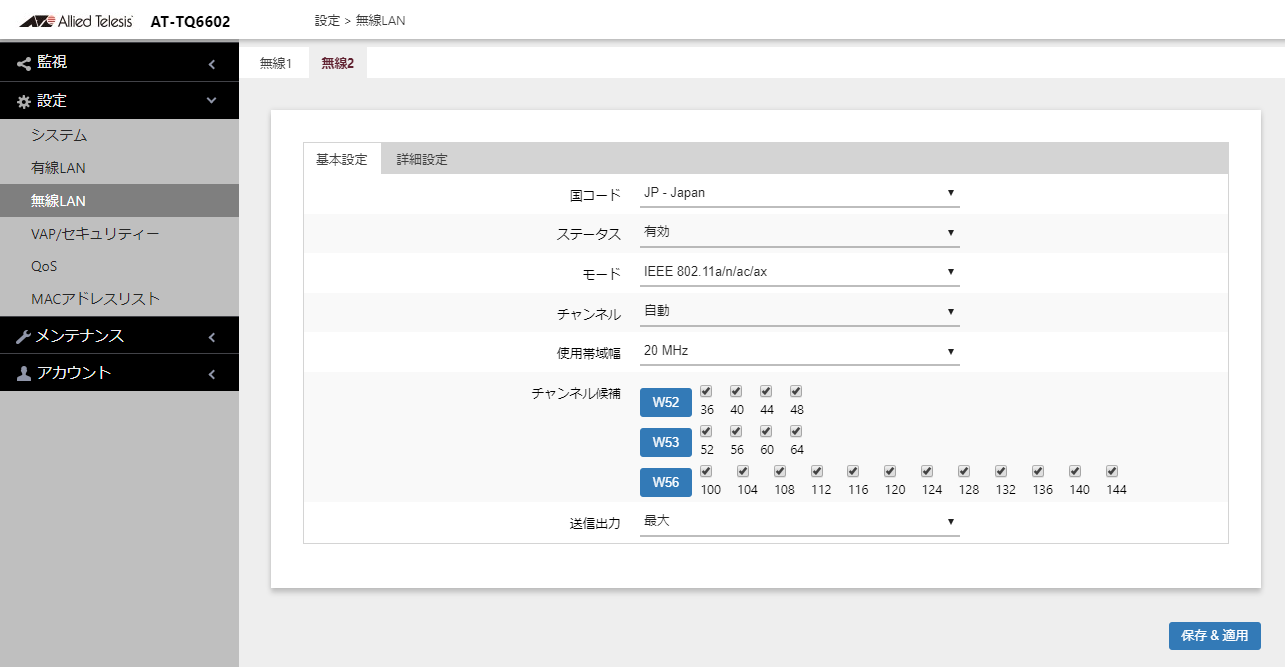
| 項目名 | 説明 | ||||||||||||||||||||
|---|---|---|---|---|---|---|---|---|---|---|---|---|---|---|---|---|---|---|---|---|---|
| 国コード | 国コードの変更はできません。 | ||||||||||||||||||||
| ステータス | 無線電波を送受信する場合は「有効」、しない場合は「無効」を選択します。デフォルトは「無効」です。 | ||||||||||||||||||||
| モード | サポートする通信プロトコル(IEEE 802.11a、IEEE 802.11a/n/ac/ax)を選択します。 Note | ||||||||||||||||||||
| チャンネル |
使用するチャンネル(自動、36、40、44、48、52、56、60、64、100、104、108、112、116、120、124、128、132、136、140、144)を選択します。「自動」を選択すると、本製品は空きチャンネルを走査し、自動的に干渉の少ないチャンネルを選択します。チャンネルが自動選択されるのは本製品の起動時、および無線設定が再適用されたときになります(再適用される設定は6 設定のNoteをご覧ください)。 運用中のチャンネルは、「監視」/「ステータス」の「無線2」画面で確認できます。 デフォルトは「自動」です。 Note Note | ||||||||||||||||||||
| 使用帯域幅 | 20MHz、40MHz、80MHz、80+80MHzから選択します。デフォルトは「20MHz」です。
Note | ||||||||||||||||||||
| Second Channel | 使用帯域幅で「80+80MHz」を選択すると表示されます。デフォルトは「自動」です。 任意のチャンネルを設定する場合、プライマリーチャンネルでW52の36、40、44、48の何れかのチャンネルを指定している場合は、Second ChannelはW52以外のW53(52、56、60、64)またはW56(100、104、108、112、116、120、124、128、132、136、140、144)のチャンネルを設定できます。プライマリーチャンネルでW53のチャンネルを設定している場合は、W52とW56のチャンネルを設定できます。 | ||||||||||||||||||||
| チャンネル候補 |
「チャンネル」で「自動」が選択されている場合に、自動選択されるチャンネルの候補を設定します。チェックが付いていると候補になります。チェックが外れていると候補対象外となりそのチャンネルは使用されません。 「W52」ボタン、「W53」ボタン、「W56」ボタンをクリックすると、それぞれのチャンネル候補すべてのチェックボックスにチェック印を付けたり外したりできます。 デフォルトでは、すべてのチャンネル候補にチェックが付いています。また、「使用帯域幅」の設定により使用できる候補が変わります。
| ||||||||||||||||||||
| 送信出力 | 電波出力の強度を「最大」、「強」、「中」、「弱」、「最小」から選択します。デフォルトは「最大」です。 | ||||||||||||||||||||

| 項目名 | 説明 |
|---|---|
| 最大ステーション数 |
無線2で接続可能な無線クライアント数を0〜320の数値で設定します。 |
| 無線クライアントの分離 | 同一のバーチャルアクセスポイント(VAP)に接続している無線クライアント同士の通信を許可する場合は「無効」、しない場合は「有効」を選択します。デフォルトは「無効」です。 「有効」にしても、有線ネットワークや、他のバーチャルアクセスポイントに接続している無線クライアントとは通信が可能です(ご使用になるVLANスイッチなどにより、それらが通信ができるように設定されている必要があります)。 Note Note Note |
| 近隣AP検出 |
近くに設置されている無線APの検出を行う場合は「有効」、行わない場合は「無効」を選択します。デフォルトは「無効」です。 検出された無線APは、「監視」/「近隣AP」ページにて確認できます。 Note |
| RTSしきい値 | IEEE 802.11aによる通信において、RTS(送信要求)パケットを送信するか否かを決定するためのパケットサイズです。サイズを設定すると、送信しようとしているパケットがこのサイズよりも大きな場合に、パケットの送信前にRTSパケットを送信します。 0〜2347の数値で設定します。デフォルトは「2347」です。 RTSしきい値を低く設定すると、頻繁にRTSパケットが送信されます。これは、より多くの無線帯域を消費し、スループットを下げますが、通信トラフィックが多いとか、干渉を受けているネットワークにおいては、コリジョンや干渉が改善されることがあります。 Note |
| レガシーレートセット | 通信プロトコルがIEEE 802.11aの場合のレート(通信速度)を設定します。デフォルトでは 54、48、36、24、18、12、9、6 が選択されています。 |
| マルチキャスト送信レート | 本製品のマルチキャスト・ブロードキャスト送信レート(6、9、12、18、24、36、48、54)を選択します。デフォルトは「6」です。 |
| エアタイムフェアネス | 通信スピードにかかわらず接続されているすべてのクライアントに同じ通信時間(エアタイム)を提供する場合は「有効」、しない場合は「無効」を選択します。デフォルトは「無効」です。
Note |
| バンドステアリング | バンドステアリング機能を「有効」にすると、2.4GHz・5GHz帯の両方をサポートしている無線クライアントに対し、5GHz帯への接続を促すようになり2.4GHz帯の混雑を軽減します。デフォルトは「無効」です。
Note |
| MU-MIMO | MU-MIMOを使用する場合は「有効」、しない場合は「無効」を選択します。MU-MIMOは複数の無線クライアントの同時通信(上下方向)が可能になるため通信速度が向上します。デフォルトは「無効」です。
Note
Note |
| OFDMA | OFDMA を使用する場合は「有効」、しない場合は「無効」を選択します。「有効」にすると、複数の無線クライアントへの同時送信や複数の無線クライアントからの同時受信が可能になります。デフォルトは「無効」です。
Note |
| Zero Wait DFS | 未サポートです。設定変更は行わないでください。デフォルトは「無効」です。 |